



우선 효과를 넣을수 있게
새로만들기->단색
클릭

단색레이어 선택한 상태로
효과->생성->오디오 스펙트럼 적용

음원을 컴포지션에 가져오고

오디오 스펙트럼 설정에
오디오 레이어를 클릭
컴포지션에 있는 파일들이 보임.
음원 파일을 선택해주면 완료

시작 주파수, 끝 주파수
소리에 감지하는 영역
예) 음계가 도레미파 가있으면
시작이 레 끝이 미 로 설정하면
레랑 미만 반응해서 움직임
주파수 대역
점의 갯수 이지만
위에 시작, 끝 과 똑같이 표현하려고 하는 음계영역이라 보면됨
최대 높이
움직이는 높이
작은 소리경우 작아서 움직이는지 잘모를때 이걸 높여서 조정함
두께
주피수가 굵어짐
부드러움
주파수의 테두리 부분 흐리게 표시
내부색상, 외부색상
주파수의 색상 표시
색조보간
무지개빛으로 알록달록하게 주파수를 만들수있음
디스플레이 옵션
주파수 선 종류 왠만해선 디지털로씀.
표시 위치옵션
중심을 기준으로 파형이 위에만 움직이게하나 아래만움직이게하나.
위아래 움직이게하는지 고르는옵션
파형 둥글게(여러모양)으로 만들기
종류는 두가지가 있음.
1. 효과를 이용한 방법 (둥글게 밖에못함)
2., 오디오 스펙트럼 자체 기능을 이용한 방법
효과를 이용한방법
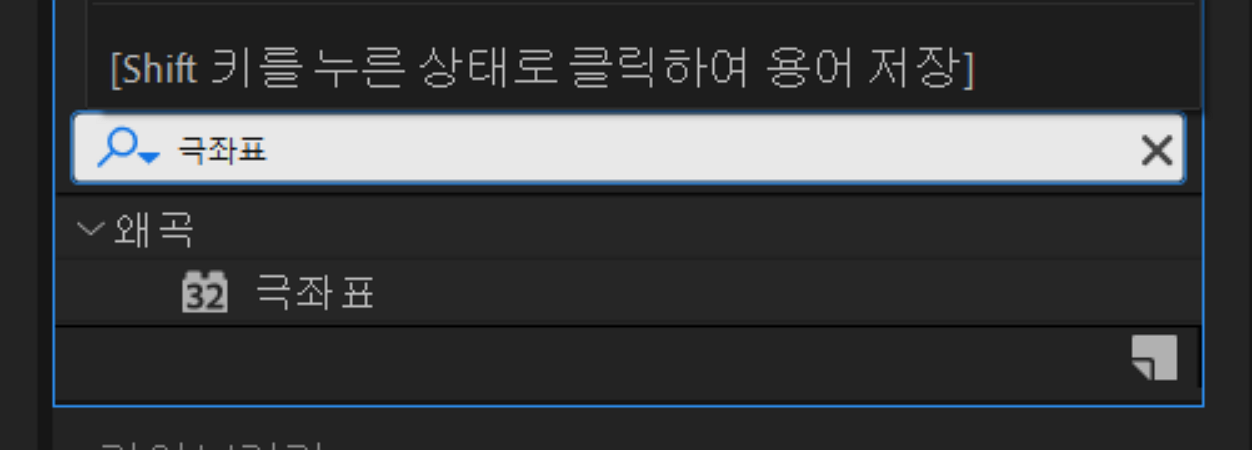
왜곡->극좌표
효과를 단색레이어
(오디오 스펙트럼을 적용한 레이어에 적용함)

극좌표의 설정
보간100%
변환 유형 직교 좌표계를 극좌표계로
변경하면 아래 모양으로 변경됨

완벽한 원형이 안되었는데
오디오 스펙트럼의 상단에 있는
시작점, 끝점을
프로젝트의 가로 너비만큼 옴겨주면 구형체로 변함


오디오 스펙트럼을 사용한 방법

도구에
도형 툴을 선택


단색레이어(오디오스펙트럼이있는) 선택후
오디오 스펙트럼이 배치될 위치에 도형을 그리면
마스크라고 표시된다.

마스크 옆에 표시되있는 더하기를 -> 없음으로 변경

오디오 스펙트럼의 설정에
패스 부분 목록을 클릭
마스크1로 변경

도형 모양으로 이런식으로 표시가된다.

스펙트럼 설정
표시위치 옵션을 아래표시로 변경
도형의 안쪽에 오디오 파형이 안들어가게, 겹치게 하기위해서 변경한다.

번외 빛나게 만들기

오디오 스펙트럼 적용된 단색 레이어에
스타일화->광선 적용
광선임계값, 광선반경, 광선강도를
자신이 원하는 대로 수정하면된다.

참고한 유튜브
https://youtu.be/AfI6ooIug_w
https://youtu.be/x-B89DP0hUs
'에프터이펙트' 카테고리의 다른 글
| 책 넘기는 효과 만들기 (1) | 2023.03.15 |
|---|---|
| 찢어지는 효과 (소스없이 만들기) (0) | 2022.12.01 |
| 만화 효과 집중선 만들기 __2가지 (0) | 2022.04.27 |
| 그래프 화살표 만들기 ___2가지 (0) | 2022.04.21 |
| 오각형 그래프 ___만들어보기 (0) | 2022.04.19 |



